Это действие! Screen Recorder - отличное программное обеспечение для записи игр
Я хочу записать Honor of Kings на свой компьютер, это Action! Screen Recorder желаемый рекордер игрового процесса? Мне нужно поделиться видео с моей аудиторией на сайтах социальных сетей.
Если вам нужно снимать игровые видеоролики, Action! Screen Recorder - всегда хороший выбор. В нем есть специальный режим записи игры, в котором видеоролики игрового процесса записываются в формате HD. Тестируйте производительность игр. Но у регистратора игрового процесса есть несколько серьезных недостатков. Просто узнайте больше подробностей из обзора и найдите лучшие альтернативы из статьи.
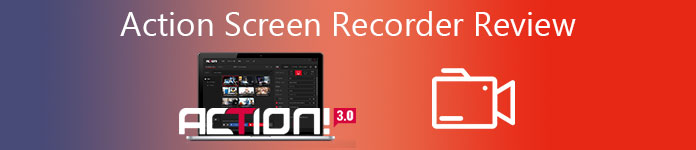
Часть 1: Обзор программы записи экрана действий Mirillis
Действие! Запись экрана - это профессиональный рекордер игрового процесса и экранный рекордер, который позволяет осуществлять потоковую передачу и запись рабочего стола Windows в реальном времени с превосходным качеством HD-видео. Последняя версия Action Screen Recorder также позволяет удаленно управлять процессом записи с телефона Android.
Плюсы
- Записывайте экранное видео и кадры игрового процесса в высоком разрешении, например 4K.
- Транслируйте игровой процесс, видео и действия на экране в потоковые сервисы.
- Обеспечьте зеленый режим для вырезания фона при работе с веб-камерой.
- Отображение текущей и средней частоты кадров в игре (FPS) во время игры.
Минусы
- Невозможно установить индивидуальную частоту кадров для записываемого видео.
- Невозможно настроить битрейт видео из программы.
- Пробная версия Action имеет несколько ограниченных функций.
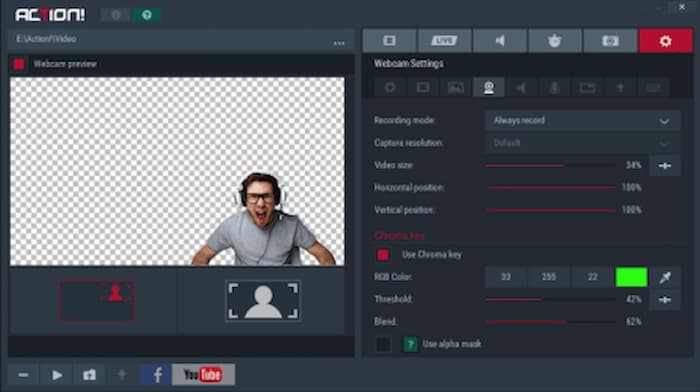
Как записывать игровые видеоролики с помощью Action Screen Recorder
Шаг 1: После того, как вы установили Action Screen Recorder, вы можете запустить программу и выбрать Игры и приложения режим из Захват видео меню.
Шаг 2: После этого вы можете запускать игру на своем компьютере. Когда Action Screen Recorder обнаруживает игру, в верхнем углу вашей игры появится Action HUD для записи игрового видео.
Шаг 3: нажмите F9 горячая клавиша, чтобы начать запись игрового процесса. Статус HUD будет изменен во время записи игрового процесса. Как только вы получите желаемое видео, вы можете нажать кнопку F9 горячую клавишу еще раз, чтобы остановить запись.
Шаг 4: Откройте диспетчер файлов в главном окне действий и проверьте записанное видео. Выберите новую запись игрового процесса и дважды щелкните мышью по миниатюре, чтобы начать воспроизведение записи игрового процесса.
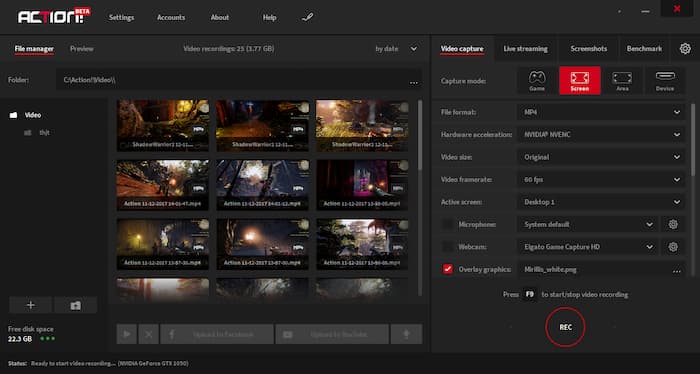
Вам может быть интересно: Как записать компьютерный осыпь с помощью VLC
Часть 2: Лучшая альтернатива Action Screen Recorder
Если вам просто нужно записать небольшую онлайн-игру на Macbook, Бесплатная запись экрана FVC - лучший Action Screen Recorder для записи всех действий на экране. Это веб-регистратор игрового процесса с расширенными функциями, вы можете использовать эффект «картинка в картинке», редактировать скринкаст в реальном времени, настраивать параметры вывода и даже просматривать записанное игровое видео.
- 1. Записывайте действия на экране и видео игрового процесса бесплатно.
- 2. Добавляйте в реальном времени линии, текст, выделение и многое другое, чтобы аннотировать игровые видео.
- 3. Совершенно бесплатно, без скрытых платежей и водяных знаков для записанного видео.
- 4. Предоставьте список истории записи, чтобы легко просматривать все ваши видеозаписи.
Шаг 1: Перейдите в онлайн-программу записи экрана, вы можете нажать кнопку «Начать запись», чтобы загрузить программу запуска. Чтобы записать любимое игровое видео, вы можете щелкнуть Начать запись кнопку, чтобы запустить онлайн-рекордер экрана в качестве альтернативы Action Screen Recorder.

Шаг 2: Чтобы выбрать желаемый размер записи экрана, вы можете щелкнуть значок за Область записи. Если вы хотите добавить свое повествование, вы можете включить Микрофон кнопка. Щелкните значок REC значок справа от основного интерфейса, чтобы начать запись игрового видео.

Шаг 3: Когда вы получите желаемое видео, вы можете нажать на Стоп кнопку, чтобы завершить запись. Затем записанное видео будет сохранено в формате MP4 или WMV в зависимости от ваших предпочтений. С помощью значка раскрывающегося меню вы можете напрямую управлять записанными игровыми видео.

Часть 3: Часто задаваемые вопросы о Action Screen Recorder
1. Является ли Action Screen Recorder лучше, чем OBS?
2. Что делать при ошибке 104 при записи с действием?
3. Как исправить мигание экрана при запуске Action Screen Recorder?
Вывод
В статье представлен подробный обзор Mirillis Action! Программа записи экрана. Это дает вам прекрасный опыт записи экрана, когда вы записываете игровые видеоролики, лекции и многое другое. Более того, если вам нужен удобный и простой Action! Альтернатива Screen Recorder: вы можете просто запустить FVC Free Screen Recorder онлайн, чтобы записать нужные файлы.



 Конвертер видео Ultimate
Конвертер видео Ultimate Запись экрана
Запись экрана



